Deseja exibir os usuários registrados recentemente no WordPress?
Às vezes, talvez você queira exibir os usuários registrados recentemente no site para criar um senso de comunidade e incentivar outras pessoas a se tornarem membros, participarem do fórum ou simplesmente criarem uma conta.
Neste artigo, mostraremos como exibir os usuários registrados recentemente no seu site WordPress.
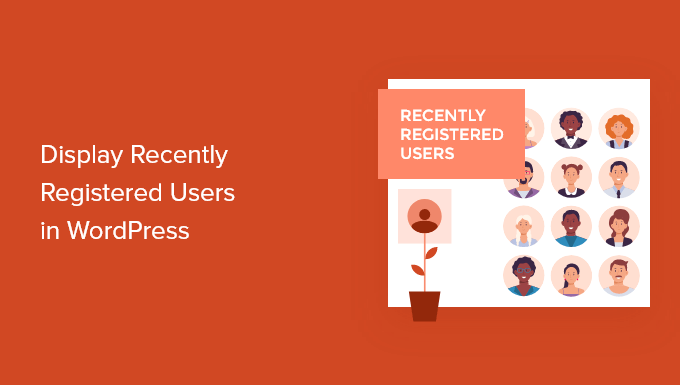
Por que exibir usuários registrados recentemente no WordPress?
Se você administra um site de associação, curso on-line, fórum ou qualquer outro tipo de site WordPress que permita o registro de usuários, talvez queira exibir os usuários registrados recentemente.
Isso acrescenta prova social e também dá aos outros membros a chance de dar as boas-vindas aos novos membros da comunidade. Se você administra um site de uma pequena empresa, pode até criar um diretório filtrável dos membros ou colaboradores da sua equipe.
Há todos os tipos de motivos para exibir os usuários registrados recentemente no WordPress:
- Crie um recurso de informações de contato compartilhadas
- Exiba uma lista de doadores para sua organização sem fins lucrativos
- Destaque uma lista de proprietários de negócios registrados recentemente
- Incentivar novas inscrições no fórum mostrando uma comunidade grande e ativa
Dito isso, vamos mostrar como exibir os usuários registrados recentemente no WordPress. Basta usar os links rápidos abaixo para ir direto ao método que você deseja usar.
- Exibir usuários registrados recentemente com Formidable Forms (personalizável)
- Exibir usuários registrados recentemente com o WP User Manager (método simples)
- Exibir usuários registrados recentemente adicionando código ao WordPress (Avançado)
Método 1. Exibir usuários registrados recentemente com formulários Formidable
A melhor maneira de exibir os usuários registrados recentemente é usar o plugin Formidable Forms. Ele é um dos melhores plug-ins de formulário de contato e de registro de usuário para WordPress do mercado.
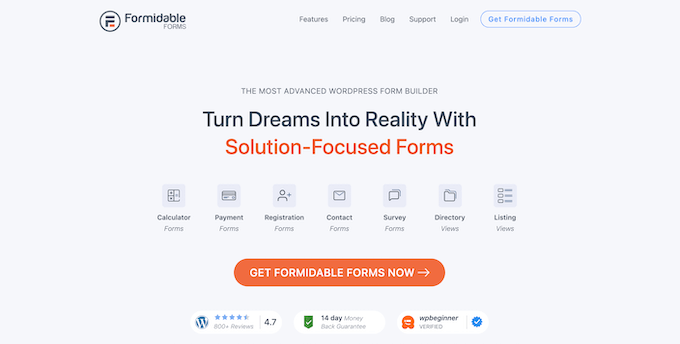
Ele vem com recursos avançados que permitem formatar, filtrar e exibir dados enviados pelo usuário no front-end do seu site, inclusive dados de perfil do usuário.
Você pode usá-lo para criar todos os tipos de ferramentas on-line úteis, como diretórios da Web, calculadoras on-line, diretórios de usuários e muito mais. Além disso, você tem controle total sobre a aparência e o funcionamento dos diretórios de usuários.
Ele ainda se integra ao MemberPress, para que você possa exibir facilmente uma lista dos membros registrados recentemente em seu site de associação.
Observação: o Formidable Forms não exibirá automaticamente todos os novos usuários. Em vez disso, ele lhe dá controle total sobre quais usuários e quais informações são exibidas. Para exibir um usuário em seu diretório, será necessário criar e preencher um formulário separado. Mostraremos a você como fazer isso.
A primeira coisa que você precisa fazer é instalar e ativar o plug-in Formidable Forms. Para obter mais detalhes, consulte nosso guia sobre como instalar um plug-in do WordPress.
Após a ativação, você precisa acessar Formidable ” Global Settings e clicar no botão ‘Connect an Account’ ou inserir manualmente a chave de licença e clicar no botão ‘Save License’.

Você pode encontrar essas informações em sua conta no site da Formidable Forms.
Em seguida, você precisa instalar o complemento Formidable Directory. Dependendo do seu plano, esse complemento pode já estar ativo.
Caso contrário, você precisa ir para a página do Formidable Directory e clicar no botão “Get Formidable Directory”. Depois de concluir a compra, ele será automaticamente adicionado à sua conta.
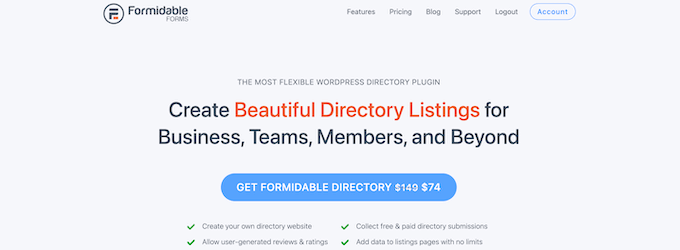
Em seguida, vá para Formidable Forms ” Add-Ons e procure o complemento “Directory”.
Em seguida, clique no botão “Install” (Instalar).
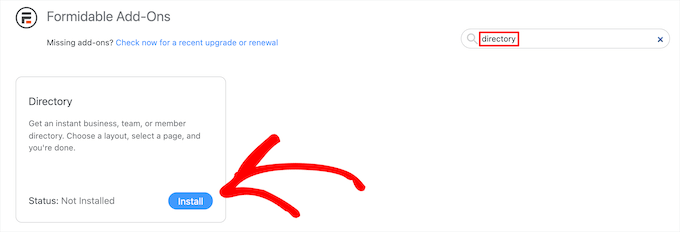
Depois disso, navegue até Formidable ” Global Settings.
Em seguida, clique na opção de menu “Directory” (Diretório).
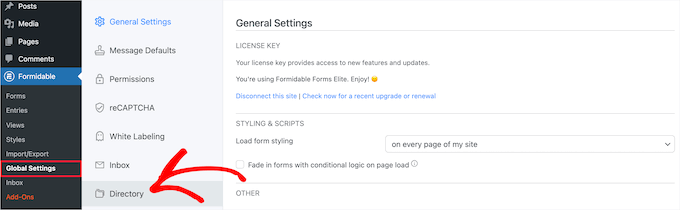
Isso iniciará automaticamente o assistente de configuração para ajudá-lo a criar o diretório de usuários. Se ainda não tiver conectado seu site ao Formidable Forms, você será solicitado a fazer isso agora.
Em seguida, clique no botão “Install & Activate” para instalar e ativar os complementos necessários.
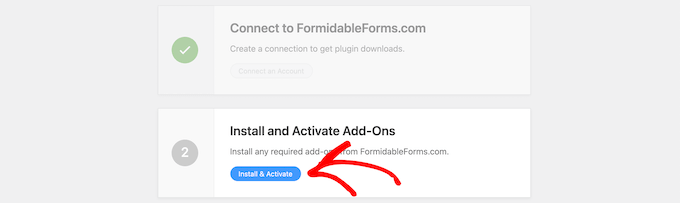
Em seguida, clique na caixa “User/Member” (Usuário/Membro) para exibir seus usuários registrados recentemente e escolha uma exibição de “Two Column” (Duas colunas) ou “Table List” (Lista de tabelas).
Em seguida, insira um nome de página para seu formulário de listagem e sua página de diretório e clique no botão “Create Now” (Criar agora).
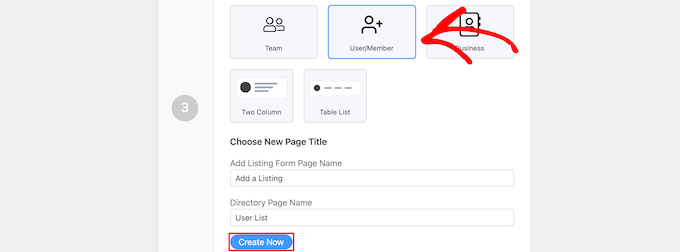
Isso criará automaticamente os formulários, visualizações e páginas necessários para exibir seus usuários, mas ainda não os publicará, portanto, você ainda pode fazer alterações.
Depois disso, clique no botão “View Page” (Exibir página) na seção “Customize Your New Pages” (Personalizar suas novas páginas).

Isso o levará automaticamente a uma página com sua lista de usuários registrados.
Ele inclui uma barra de pesquisa, um filtro A-Z e caixas contendo cada um dos seus usuários registrados.
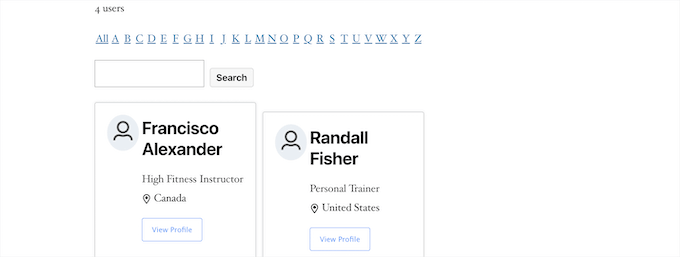
Depois disso, você precisa tornar sua página ativa.
Para fazer isso, basta clicar no botão “Editar página” na parte superior da tela.
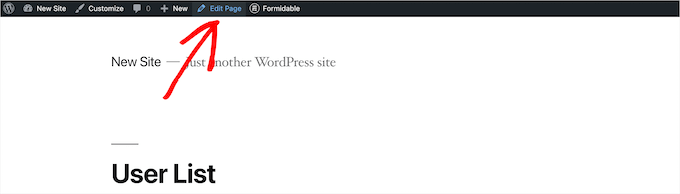
Isso o levará à tela do editor de páginas. Você pode editar essa página da mesma forma que faria com qualquer outra página do WordPress.
Quando terminar de editar a página, você precisará clicar no botão “Publicar” para torná-la ativa.
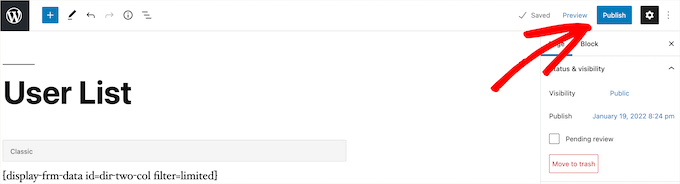
Se quiser personalizar a aparência do diretório de usuários registrados, vá para Formidable ” Views.
Em seguida, passe o mouse sobre a visualização que acabou de ser criada e clique em “Edit” (Editar).

Isso o leva à tela do editor de visualização.
Por exemplo, você pode limitar o número de usuários por página, filtrar e classificar as entradas de usuários ou adicionar mais conteúdo aos seus perfis individuais.
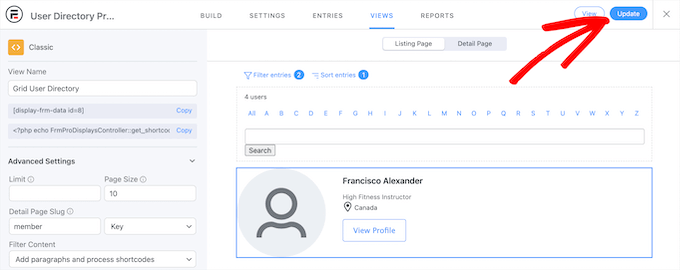
Quando terminar de fazer as alterações, clique no botão “Update” (Atualizar).
Ele atualizará automaticamente o diretório de usuários que você publicou anteriormente.
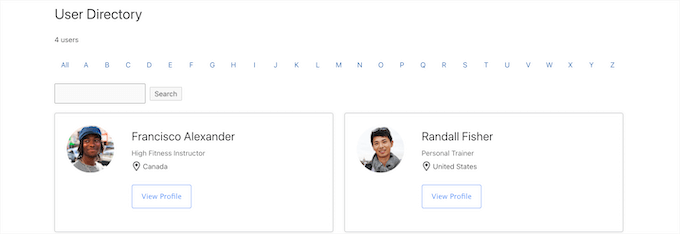
Publique seu formulário para coletar informações de novos usuários
Depois de personalizar e publicar o diretório de usuários, você também precisará publicar o formulário conectado ao diretório.
Os usuários que já se registraram no seu site WordPress precisarão preencher esse formulário separado para serem listados no diretório de usuários.
Primeiro, você precisa acessar Pages ” All Pages (Páginas ” Todas as páginas ) e clicar na página que foi criada anteriormente; nesse caso, é “Add a Listing” (Adicionar uma listagem).

Isso o levará à tela do editor de páginas, onde você verá o título da página e um shortcode.
Em seguida, clique no botão “Publish” (Publicar) para tornar sua página ativa.
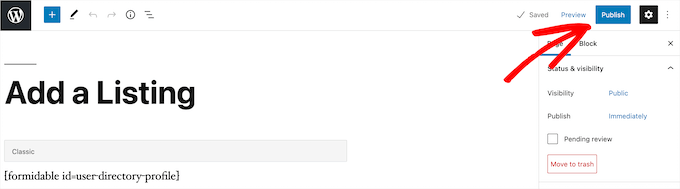
Depois disso, você poderá visualizar sua página com o formulário de registro de usuário.
Novos usuários podem usar esse formulário para preencher as informações de perfil do diretório de usuários em seu site.
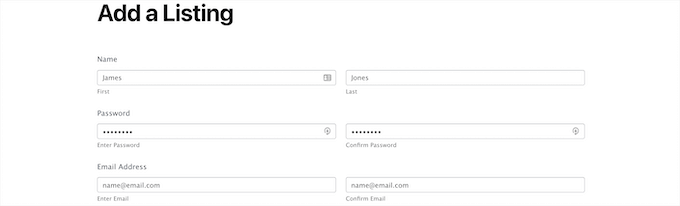
Se você quiser personalizar os campos do formulário, navegue até Formidable ” Forms.
Em seguida, clique no formulário que você nomeou anteriormente; nesse caso, é “User Directory Profile”.
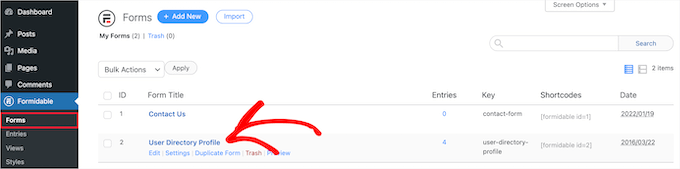
Isso abrirá o construtor de formulários.
Se você quiser adicionar novos campos de formulário, basta arrastá-los do painel de opções à esquerda para o formulário.
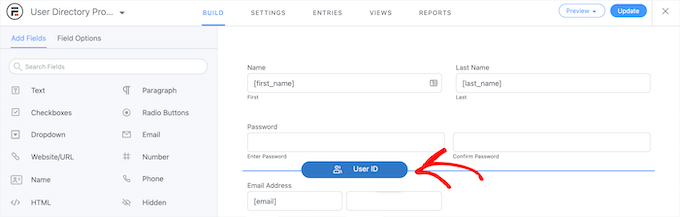
Para excluir campos de formulário existentes, clique no campo e na opção de menu “Três pontos”.
Em seguida, clique em “Excluir”.

Quando terminar de personalizar o formulário, não se esqueça de clicar no botão “Update” (Atualizar) para salvar as alterações, e o formulário será atualizado automaticamente.
Método 2. Exibir usuários registrados recentemente com o Dynamic User Directory
Outra maneira de exibir usuários registrados recentemente é com o plug-in gratuito Dynamic User Directory.
Ele não é tão avançado ou personalizável quanto o Formidable Forms, mas permite exibir uma lista simples dos usuários registrados recentemente.
A primeira coisa que você precisa fazer é instalar e ativar o plug-in. Para obter mais detalhes, consulte nosso guia passo a passo sobre como instalar um plug-in do WordPress.
Depois disso, você precisa acessar Settings ” Dynamic User Directory para definir as configurações do diretório.
Primeiro, você pode controlar como a lista de usuários registrados é classificada no menu suspenso “Sort Field” (Campo de classificação) e escolher o tipo de diretório que deseja exibir no menu suspenso “Directory Type” (Tipo de diretório).
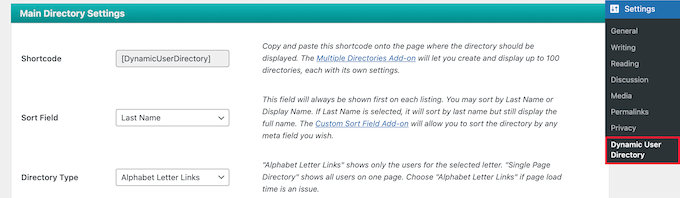
Depois disso, você pode ativar um recurso de pesquisa de diretório marcando a caixa “Pesquisa de diretório”.
Se quiser excluir determinadas funções de usuário ou usuários específicos, você poderá selecioná-los na lista suspensa.
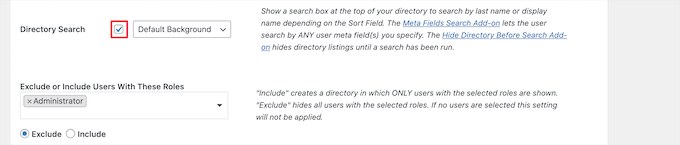
Em seguida, você pode controlar a aparência do diretório e as informações do usuário que serão exibidas na seção “Listing Display Settings” (Configurações de exibição de listagem).
Você tem controle sobre o nome do usuário, avatares, bordas e muito mais.
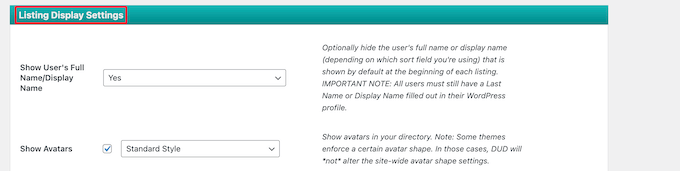
Abaixo disso, na meta-caixa “Directory Totals Settings” (Configurações de totais de diretório), você pode escolher o número total de usuários, personalizar o texto e muito mais.
Exibir o número total de usuários pode ser útil se você quiser usar a prova social para incentivar novos usuários a criar uma conta no seu site.
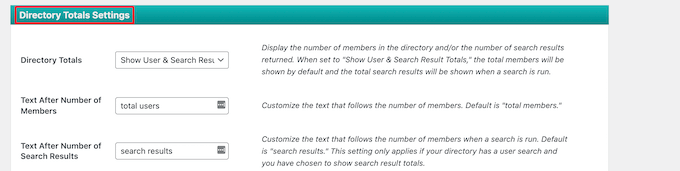
Em seguida, você pode personalizar como os links de letras e a paginação são exibidos na sua lista de usuários.
É possível definir o número de usuários a serem exibidos por página, alterar o espaçamento e muito mais.
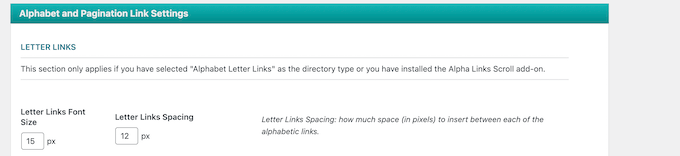
Quando terminar, clique no botão “Save options” (Salvar opções) na parte inferior da tela para salvar o diretório.
Isso criará e exibirá um shortcode para seu diretório de usuários na parte superior da página. Você precisa copiá-lo para adicionar o diretório ao seu site.

Em seguida, abra a página, o post ou a área do widget para exibir sua lista de usuários.
Em seguida, clique no ícone de bloco de adição “Plus”, procure por “Shortcode” e selecione-o.
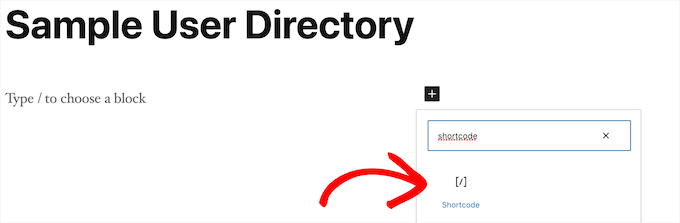
Depois disso, basta colar o shortcode na caixa.
Em seguida, clique no botão “Publicar” ou “Atualizar”.
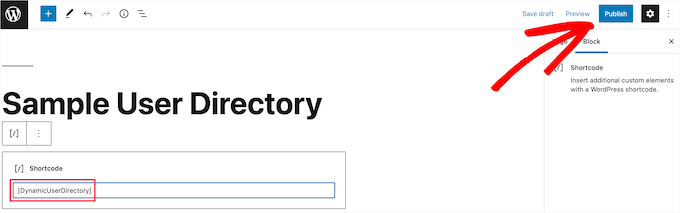
Agora, você pode visualizar a lista de usuários registrados recentemente no seu site.
Se quiser adicionar a lista de usuários registrados recentemente a uma publicação ou área de widget, basta seguir as etapas acima.
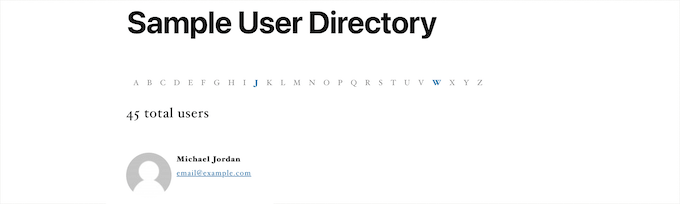
Método 3. Exibir usuários registrados recentemente adicionando código ao WordPress
Outra maneira de exibir os usuários registrados recentemente é adicionar um código ao WordPress. Se você nunca fez isso antes, consulte nosso guia sobre como copiar e colar código no WordPress.
Em seguida, você pode adicionar o seguinte trecho de código ao arquivo functions.php do seu tema ou usar um plug-in de trechos de código como o WPCode (recomendado):
function wpb_recently_registered_users() {
global $wpdb;
$recentusers = '<ul class="recently-user">';
$usernames = $wpdb->get_results("SELECT user_nicename, user_url, user_email FROM $wpdb->users ORDER BY ID DESC LIMIT 5");
foreach ($usernames as $username) {
if (!$username->user_url) :
$recentusers .= '<li>' .get_avatar($username->user_email, 45) .$username->user_nicename."</a></li>";
else :
$recentusers .= '<li>' .get_avatar($username->user_email, 45).'<a href="'.$username->user_url.'">'.$username->user_nicename."</a></li>";
endif;
}
$recentusers .= '</ul>';
return $recentusers;
}
Esse trecho de código cria uma lista simples dos seus usuários registrados recentemente e exibe a imagem do avatar e o nome de usuário.
Depois disso, há duas maneiras diferentes de exibir os usuários registrados recentemente. A primeira é adicionando uma tag de modelo aos arquivos de modelo do seu tema, como sidebar.php, footer.php e outros.
Para saber mais, consulte nossa folha de dicas sobre hierarquia de modelos do WordPress para ajudá-lo a encontrar o arquivo de modelo de tema correto.
Em seguida, adicione o seguinte trecho de código de tag de modelo:
<?php wpb_recently_registered_users(); ?>
O segundo método é mais fácil para iniciantes e permite exibir os usuários recém-registrados usando um shortcode.
Primeiro, adicione o seguinte trecho de código ao arquivo functions.php do seu tema ou usando um plug-in de trechos de código, logo abaixo do código que você adicionou anteriormente.
add_shortcode('wpb_newusers', 'wpb_recently_registered_users');
Esse código criará o seguinte shortcode que você pode usar em seus posts, páginas e áreas de widgets.
[wpb_newusers]
Para adicionar o shortcode ao seu site, basta abrir a página em que deseja que a lista de usuários seja exibida.
Em seguida, clique no ícone de bloco de adição “Plus”, procure por “Shortcode” e selecione-o.
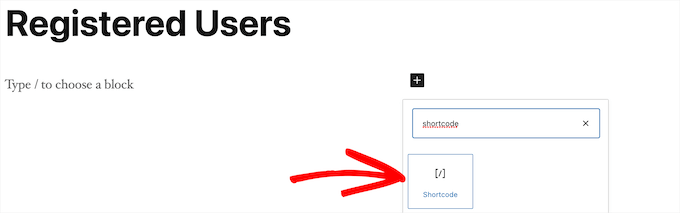
Depois disso, cole o shortcode que você copiou acima na caixa de shortcode.
Quando terminar de fazer as alterações, clique no botão “Update” (Atualizar) ou “Publish” (Publicar) para torná-las efetivas.
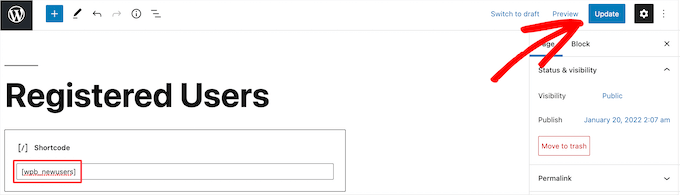
Você pode seguir as mesmas etapas adicionando o shortcode a uma postagem ou a uma área de widget.
Agora você pode visualizar a lista de usuários registrados recentemente. Para ajustar a forma como eles aparecem, você precisaria adicionar CSS personalizado ao seu site.
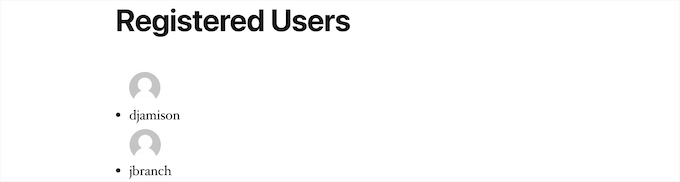
Esperamos que este artigo o tenha ajudado a aprender como exibir usuários registrados recentemente no WordPress. Talvez você também queira ver nosso guia sobre como obter um certificado SSL gratuito e nossas escolhas de especialistas sobre os melhores serviços de telefonia comercial para pequenas empresas.
Se você gostou deste artigo, inscreva-se em nosso canal do YouTube para receber tutoriais em vídeo sobre o WordPress. Você também pode nos encontrar no Twitter e no Facebook.





Syed Balkhi says
Hey WPBeginner readers,
Did you know you can win exciting prizes by commenting on WPBeginner?
Every month, our top blog commenters will win HUGE rewards, including premium WordPress plugin licenses and cash prizes.
You can get more details about the contest from here.
Start sharing your thoughts below to stand a chance to win!
FM Brohi says
Great! But with the Avatar, the Usernames of the members are coming on the list but I need to show their First Names.
How can I do that?
Jimmy says
Hi,
This Recently Registered functions works great!
Just I have 2 questions you can help with?
1. The members (avatar) is there, but can it make it clickable to their profile? Right now is NOT clickable but just an avatar.
2. However, the users shown all in one column straight down, any possible to make it for example: 5 members on each row, 5 on 2nd row and so on… Total of 5 rows.
A mean if you have 100 plus new members registered, then it will keep auto scroll up or down for the newest members to show. like carousel.
Please advise help, Thanks
Uday says
How to display users with only specific role?
Jonas says
How can display registered users when they are logged in?
For example…….”Who are online”.
WPBeginner Support says
See how to show real time online users in WordPress.
Administrador
Edmond says
So, how can i make it display like horizontally?
Adam says
Hi,
Is there a possibility to display only users with specified roles?
I’d be really greatfull if you help me on that.
dimmka says
Thanks for tutorial.
How to display quantity recently registered users in wordPress?
Edosa Uyi says
Hello Editorial Staff, this post really helped me a lot. Please I want to display the date of registration along with each username,how can I do this?
andrewmichaelsa says
Great post, managed to get it working easily. I would now like to style the list any ideas on how that is done?
Ben says
I am wondering how to insert a space in between the avatar and the name. Also would like to know how to use the “username” of a buddypress username instead of registered name.
laura says
Thank you. I really did not want to “wade in” to the level of just using plug ins for everything I do. However, I want to create a list that no plug in exists to create for me. So, I’ll try to “do it myself”. This helped because I see the basics of “how to do it”. Then, I just have to be more specific in what I do to try to make it put the fields in order that I want listed. LOL ~~ Let’s see how this works! (I will make sure to do backups before trying anything… and I am using a child theme also.) Thanks!
mark taylor says
This is very good, how do i stop it showing admin username? Is there some code that can be added to stop admin from being shown, only blog subscribers.
WPBeginner Support says
You can modify the SQL query on line 07 like this:
$usernames = $wpdb->get_results("SELECT user_nicename, user_url, user_email FROM $wpdb->users WHERE user_login != 'admin' ORDER BY ID DESC LIMIT 5");1-click Use in WordPress
Administrador
Chris McCoy says
you can also use the wp user query.
$user_query = new WP_User_Query( array(‘orderby’ => ‘user_registered’) );
Rick Meader says
None of my new subscribers (including me, as a test) received their password from WordPress. Is there a setting I need in order to have that done?
WPBeginner Support says
You might have some email configuration issue. Are you getting any emails from your WordPress site? Like for example when a new user registers on the site or when a comment is awaiting moderation? If you are not, then we would recommend you to try WP Mail SMTP plugin.
Administrador